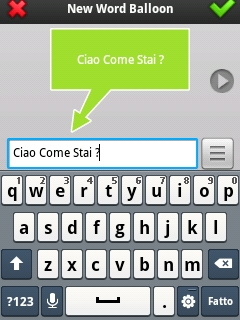Youtube è una fonte inesauribile di risorse, lo sappiamo, ma bisogna anche sapere cercare bene per poter appunto attingere il meglio.
Segnalo a tal proposito il corso di Russo base della Dallas School Television, che offre corsi di lingue gratis.
L'insegnante molto preparata vi accompagnerà in una serie di video volti ad apprendere in modo semplice la lingua russa.
La playlist proposta offre moltissime ore di video, ogni video è di circa 30 minuti, mentre i video di questa playlist sono oltre 50. Per chi ama imparare le lingue è una fonte cui non si deve rinunciare.
L'insegnante parla molto chiaro in lingua inglese, sono presenti slide con coniugazioni dei verbi e con le principali regole grammaticali del russo. Possiamo così imparare a pronunciare e leggere il cirillico. Nelle prime lezioni viene appunto insegnato l'alfabeto cirillico usato dai russi, che per noi europei richiede qualche tempo prima di essere assimilato.
Dopo aver visto questi video svariate volte tramite la comoda funzione di Youtube riproduci playlist, sarà possibile sicuramente acquisire le basi della lingua russa.
Articoli vari e spunti dalla rete e curiosità sul mondo informatico, web, tecnologia e trucchi informatici.
venerdì 26 ottobre 2012
Alternative Iphone 5 Galaxy s3 o a cellulari molto cari
Se prima i telefoni cinesi erano davvero improponibili per via di materiali senza qualità, di prestazioni praticamente distanti anni luce dai modelli originali, il discorso relativamente ai giorni nostri è cambiato in maniera netta.
Sono molti gli utenti che comprano telefoni dalla Cina con grande soddisfazione, non solo per via delle prestazioni e qualità ma anche per via dei prezzi, dimostrando ancora una volta come le varie multinazionali Apple, Samsumg ci facciano la cresta, considerato che a 130 euro è possibile avere un cellulare dual core, schermo Amoled, Gpu, 5 pollici, mentre la stessa cosa comprata dai produttori rinomati costa 500 600 700 euro.
Un telefono che mi sento di proporre è l'I9300 con processore mkt 6577 dual core.
Questo processore garantisce prestazioni praticamente del tutto simili al Galaxy S2 o S3, anche la forma è identica al Galaxy S3.
Il telefono si trova a 130 150 euro nei vari siti, che offrono anche garanzia. Le spedizioni possono avere di media 7 10 giorni se arrivano dalla Cina, mentre alcuni siti inviano da Italia ed Europa a prezzi più alti, ma il telefono arriva dopo pochi giorni, e solitamente questi stessi siti si occupano di gestire la garanzia, in tal modo è più semplice inviare in caso di problemi. Se si decide di prendere il telefono dall'Europa i prezzi tendono ad arrivare a 180 200 euro. Decidi tu in base alle tue tasche.
L'I9300 è un telefono che non lascia sorprese, se non positive. Su youtube è pieno zeppo di recensioni di tale telefono.
La Rom è 4 GB, la risoluzione 854 x 480. La Ram è 512 MB. Lo schermo 4,7 pollici, monta Android 4.0, ovviamente con la dovuta cautela è possibile aggiornare il firmware con versioni aggiornate di Android.
Vengono date due batterie ed anche supporto dual sim, in tal modo possiamo utilizzare due operatori in contemporanea.
Beh buon acquisto!
Sono molti gli utenti che comprano telefoni dalla Cina con grande soddisfazione, non solo per via delle prestazioni e qualità ma anche per via dei prezzi, dimostrando ancora una volta come le varie multinazionali Apple, Samsumg ci facciano la cresta, considerato che a 130 euro è possibile avere un cellulare dual core, schermo Amoled, Gpu, 5 pollici, mentre la stessa cosa comprata dai produttori rinomati costa 500 600 700 euro.
Un telefono che mi sento di proporre è l'I9300 con processore mkt 6577 dual core.
Questo processore garantisce prestazioni praticamente del tutto simili al Galaxy S2 o S3, anche la forma è identica al Galaxy S3.
Il telefono si trova a 130 150 euro nei vari siti, che offrono anche garanzia. Le spedizioni possono avere di media 7 10 giorni se arrivano dalla Cina, mentre alcuni siti inviano da Italia ed Europa a prezzi più alti, ma il telefono arriva dopo pochi giorni, e solitamente questi stessi siti si occupano di gestire la garanzia, in tal modo è più semplice inviare in caso di problemi. Se si decide di prendere il telefono dall'Europa i prezzi tendono ad arrivare a 180 200 euro. Decidi tu in base alle tue tasche.
L'I9300 è un telefono che non lascia sorprese, se non positive. Su youtube è pieno zeppo di recensioni di tale telefono.
La Rom è 4 GB, la risoluzione 854 x 480. La Ram è 512 MB. Lo schermo 4,7 pollici, monta Android 4.0, ovviamente con la dovuta cautela è possibile aggiornare il firmware con versioni aggiornate di Android.
Vengono date due batterie ed anche supporto dual sim, in tal modo possiamo utilizzare due operatori in contemporanea.
Beh buon acquisto!
Sapere se i nostri contatti di Facebook sono sposati single o divorziati
Un sito molto carino di nome RelationBook senza pretese che permette di visualizzare tutti i nostri contatti con un serie di filtri molto utili per raggrupparli in base al loro stato: single, sposati, vedovi, in una relazione, storia complicata, separati, non specificato.
Possiamo in tal modo andare a curiosare all'interno dei contatti, di tutti i nostri contatti che abbiamo in Facebook.
Il primo filtro utile è quello Maschio/Femmina.
Una volta filtrati i nostri contatti, possiamo cliccando sull'immagine associata, visualizzare il profilo all'interno di Facebook.
Per poter utilizzare questo sito ci basta collegarci tramite Facebook , e non sarà quindi necessaria alcuna registrazione.
Se siamo assidui utilizzatori di Facebook il sito in questione torna molto utile.
Possiamo in tal modo andare a curiosare all'interno dei contatti, di tutti i nostri contatti che abbiamo in Facebook.
Il primo filtro utile è quello Maschio/Femmina.
Una volta filtrati i nostri contatti, possiamo cliccando sull'immagine associata, visualizzare il profilo all'interno di Facebook.
Per poter utilizzare questo sito ci basta collegarci tramite Facebook , e non sarà quindi necessaria alcuna registrazione.
 |
| Schermata con le varie categorie di filtro dei contatti in Facebook |
Se siamo assidui utilizzatori di Facebook il sito in questione torna molto utile.
lunedì 22 ottobre 2012
Controllare i costi di connessione, controllare la quantità di dati scambiati della propria rete o telefonino modem
Sapere quanto traffico utilizziamo durante il collegamento ad internet è fondamentale, considerati i costi in Italia dei collegamenti ad internet, soprattutto con cellulari, tra i più altri in Europa.
Appurato ciò, solitamente quando ci colleghiamo con chiavetta usb o telefonino tramite thetering per esempio, vengono forniti dei tool che permettono di monitorare il traffico di rete in MB o KB.
Tali programmi sono però spesso e volentieri limitati, senza l'aggiunta di particolari funzioni che potrebbero tornare utili, come ad esempio l'impostazione di avvisi al raggiungimento di determinate soglie di traffico.
Un programma assai utile è NetWorx, programma freeware disponibile sia a 32 che 64 bit, e pure in versione portable (senza necessità di installazione).
Il programma in modo silenzioso si installa nella tray icon (l'area icone vicino all'orologio di Windows), ed inizia a monitorare la rete che abbiamo selezionato.
Non appena viene lanciato il programma ci chiede quale connessione collegare, ad esempio nei nostri test abbiamo impostato tutte le connessioni Wireless per non sbagliare, ma se sappiamo il nome della nostra scheda di rete wireless è ancora meglio, considerato che esistono pc come il mio con più schede di rete Wi Fi.
Il programma ovviamente è in grado di monitorare qualunque dispositivo di rete, quindi modem usb, adsl e quant'altro.
In questo grafico possiamo vedere il traffico di rete per fascia oraria con la media di Download e di Upload, il volume in MB di Download ed il volume di MB in Upload.
Il programma è utile perché esegue rapporti giornalieri, settimanali e mensili, per poter così capire la media di traffico in MB della nostra connessione; in tal modo possiamo capire quale sia la soluzione internet migliore per le nostre esigenze, se una connessione Adsl ad alto volume di dati, oppure una semplice connessione 3g con chiavetta internet, solitamente fornite dai vari operatori telefonia mobile nazionale.
Utilizzando al versione Portable non andremo a sporcare il nostro sistema Windows, decidendo noi quando lanciare il programma, senza che le nostre risorse di sistema ne risentano come accade con la maggior parte di programmi auto-installanti .
Il programma permette di testare la velocità di rete di qualunque nostra connessione presente nel computer. Vengono indicate velocità istantanea, velocità media, velocità massima in ingresso ed in uscita.
Appurato ciò, solitamente quando ci colleghiamo con chiavetta usb o telefonino tramite thetering per esempio, vengono forniti dei tool che permettono di monitorare il traffico di rete in MB o KB.
Tali programmi sono però spesso e volentieri limitati, senza l'aggiunta di particolari funzioni che potrebbero tornare utili, come ad esempio l'impostazione di avvisi al raggiungimento di determinate soglie di traffico.
Un programma assai utile è NetWorx, programma freeware disponibile sia a 32 che 64 bit, e pure in versione portable (senza necessità di installazione).
Il programma in modo silenzioso si installa nella tray icon (l'area icone vicino all'orologio di Windows), ed inizia a monitorare la rete che abbiamo selezionato.
Non appena viene lanciato il programma ci chiede quale connessione collegare, ad esempio nei nostri test abbiamo impostato tutte le connessioni Wireless per non sbagliare, ma se sappiamo il nome della nostra scheda di rete wireless è ancora meglio, considerato che esistono pc come il mio con più schede di rete Wi Fi.
Il programma ovviamente è in grado di monitorare qualunque dispositivo di rete, quindi modem usb, adsl e quant'altro.
In questo grafico possiamo vedere il traffico di rete per fascia oraria con la media di Download e di Upload, il volume in MB di Download ed il volume di MB in Upload.
 |
| Rapporto Connessione con Media oraria |
Il programma è utile perché esegue rapporti giornalieri, settimanali e mensili, per poter così capire la media di traffico in MB della nostra connessione; in tal modo possiamo capire quale sia la soluzione internet migliore per le nostre esigenze, se una connessione Adsl ad alto volume di dati, oppure una semplice connessione 3g con chiavetta internet, solitamente fornite dai vari operatori telefonia mobile nazionale.
Utilizzando al versione Portable non andremo a sporcare il nostro sistema Windows, decidendo noi quando lanciare il programma, senza che le nostre risorse di sistema ne risentano come accade con la maggior parte di programmi auto-installanti .
Il programma permette di testare la velocità di rete di qualunque nostra connessione presente nel computer. Vengono indicate velocità istantanea, velocità media, velocità massima in ingresso ed in uscita.
lunedì 15 ottobre 2012
Skype Come gestire al meglio i propri contatti quelli più usati di frequente
Skype offre una funzione molto interessante per porre in alto i propri contatti più importanti, quelli che utilizziamo di frequente.
La cosa è molto utile in quanto, se abbiamo una grande quantità di contatti, per poterli individuare, diventa difficile.
Vediamo come utilizzare la speciale funzione di Skype che permette di porre i contatti nella lista dei favoriti.
La lista dei favoriti di Skype appare in altro, sopra gli altri contatti.
La cosa è molto utile in quanto, se abbiamo una grande quantità di contatti, per poterli individuare, diventa difficile.
Vediamo come utilizzare la speciale funzione di Skype che permette di porre i contatti nella lista dei favoriti.
La lista dei favoriti di Skype appare in altro, sopra gli altri contatti.
I contatti sono stati spostati in alto, in tal modo possiamo anche vedere con facilità se i nostri contatti preferiti sono online oppure offline o in altro stato di disponibilità.
Per aggiungere un contatto alla lista favoriti ci basta cliccare sulla foto del contatto sulla sinistra con il pulsante destro del mouse e scegliere il menu "Aggiungi alla lista" e selezionare "Favorites".
Cliccando su Favorites, la freccia adiacente, possiamo far comparire il menu "Tutti" per visualizzare tutti i contatti, "Skype" per vedere solo i contatti di Skype, in linea per vedere tutti i contatti in linea, e Facebook per vedere tutti i contatti di Facebook che abbiamo importato in Skype.
Possiamo creare quindi delle liste separate per accomunare i contatti in base alla loro natura, ad esempio colleghi di lavoro, compagni di scuola e via dicendo.
Sicuramente la gestione dei contatti è un modo potente per sfruttare al meglio le capacità di Skype.
martedì 18 settembre 2012
Scaricare video da Youtube Metacafe con Chrome come DownloadHelper in Mozilla
Scaricare video da Youtube e Metacafe e tutti i siti Web che diffondono video è ora possibile anche in Google Chrome.
Vediamo come fare.
Primo passo dobbiamo scaricare l'estensione deputata allo scaricamento.
Tale estensione si chiama Flash Video Downloader, ed in sostanza è un'estensione che permette di scaricare i video mentre li si guarda dai principali siti Web come Youtube, DailyMotion, è possibile scaricare i file Swf, avi, mp3, mp4.
L'estensione in oggetto analizza la pagina Web corrente e se presente un video scaricabile, ci presenta una freccia che se cliccata ci permette di selezionare il file da scaricare, con relativa qualità.
L'estensione non è installabile con normale procedura, in quanto Chrome non permette di aggiungere estensioni che non sono presenti nello Store.
Quindi vediamo come procedere per installarla.
Dobbiamo aprire la pagina delle estensioni in Chrome, da Strumenti -> Estensioni .
Aperta la pagina Estensioni, trasciniamo il file crx scaricato in precedenza, a questo punto l'estensione viene automaticamente installata ed attivata.
L'estensione è assai ben fatta, in quanto permette di selezionare la qualità del video da scaricare; ad esempio possiamo specificare se scaricare per telefoni, o in alta risoluzione fino ed oltre i 720 pixel se presenti sul sito.
Metacafe, youtube funzionano perfettamente.
Altri siti come Break.com anch'essi funzionano egregiamente.
Anche Vimeo, che offre video di alta qualità è supportato da questa estensione.
Proviamo ad entrare in Vimeo.com, ad esempio questo video http://vimeo.com/31398940, ed appare l'icona dell'estensione che ci permette di scaricare in HD il video/file 70965234.mp4.
Il file verrà scaricare nella directory di default di Chrome.
Per chi ama la cultura anche i video del National Geographic sono scaricabili per essere visibile offline.
I siti supportati sono davvero tanti, per chi ama il browser più veloce e vuole scaricare direttamente, ora esiste la possibilità, grazie a questa magnifica estensione.
Sicuramente un'estensione all'altezza di Video Downloader per Mozilla .
Vediamo come fare.
Primo passo dobbiamo scaricare l'estensione deputata allo scaricamento.
Tale estensione si chiama Flash Video Downloader, ed in sostanza è un'estensione che permette di scaricare i video mentre li si guarda dai principali siti Web come Youtube, DailyMotion, è possibile scaricare i file Swf, avi, mp3, mp4.
L'estensione in oggetto analizza la pagina Web corrente e se presente un video scaricabile, ci presenta una freccia che se cliccata ci permette di selezionare il file da scaricare, con relativa qualità.
L'estensione non è installabile con normale procedura, in quanto Chrome non permette di aggiungere estensioni che non sono presenti nello Store.
Quindi vediamo come procedere per installarla.
Dobbiamo aprire la pagina delle estensioni in Chrome, da Strumenti -> Estensioni .
Aperta la pagina Estensioni, trasciniamo il file crx scaricato in precedenza, a questo punto l'estensione viene automaticamente installata ed attivata.
L'estensione è assai ben fatta, in quanto permette di selezionare la qualità del video da scaricare; ad esempio possiamo specificare se scaricare per telefoni, o in alta risoluzione fino ed oltre i 720 pixel se presenti sul sito.
Metacafe, youtube funzionano perfettamente.
Altri siti come Break.com anch'essi funzionano egregiamente.
Anche Vimeo, che offre video di alta qualità è supportato da questa estensione.
Proviamo ad entrare in Vimeo.com, ad esempio questo video http://vimeo.com/31398940, ed appare l'icona dell'estensione che ci permette di scaricare in HD il video/file 70965234.mp4.
Il file verrà scaricare nella directory di default di Chrome.
Per chi ama la cultura anche i video del National Geographic sono scaricabili per essere visibile offline.
I siti supportati sono davvero tanti, per chi ama il browser più veloce e vuole scaricare direttamente, ora esiste la possibilità, grazie a questa magnifica estensione.
Sicuramente un'estensione all'altezza di Video Downloader per Mozilla .
sabato 15 settembre 2012
Liberare memoria con Google Chrome
Google Chrome è tra i migliori browsers disponibili in internet.
La sua caratteristica primaria è senz'altro la velocità di caricamento delle pagine e la eccezionale capacità di renderizzare i contenuti delle pagine Web, il ché si traduce in un browser molte leggero in termini di utilizzo della memoria e delle risorse di sistema.
In ogni caso un eccessivo uso potrebbe rallentare il nostro computer.
Vediamo come ottimizzare Google Chrome per rendere la navigazione migliore.
In sostanza esiste un modo di avviare Chrome che permette di ripulire la memoria, tale funzione è oscurata di default e per essere attivata è necessario seguire alcuni passi. Vediamo quali.
Solitamente Chrome crea in automatico un collegamento sulla barra o sul Desktop di Windows.
Individuiamo tale collegamento e con il pulsante destro del mouse clicchiamoci sopra, apparirà un menu contestuale con varie voci, selezioniamo con il sinistro del mouse Proprietà, per far apparire la finestrella delle proprietà del collegamento a Chrome.
Nel campo Destinazione aggiungiamo alla fine la seguente voce : --purge-memory-button
La sua caratteristica primaria è senz'altro la velocità di caricamento delle pagine e la eccezionale capacità di renderizzare i contenuti delle pagine Web, il ché si traduce in un browser molte leggero in termini di utilizzo della memoria e delle risorse di sistema.
In ogni caso un eccessivo uso potrebbe rallentare il nostro computer.
Vediamo come ottimizzare Google Chrome per rendere la navigazione migliore.
In sostanza esiste un modo di avviare Chrome che permette di ripulire la memoria, tale funzione è oscurata di default e per essere attivata è necessario seguire alcuni passi. Vediamo quali.
Solitamente Chrome crea in automatico un collegamento sulla barra o sul Desktop di Windows.
Individuiamo tale collegamento e con il pulsante destro del mouse clicchiamoci sopra, apparirà un menu contestuale con varie voci, selezioniamo con il sinistro del mouse Proprietà, per far apparire la finestrella delle proprietà del collegamento a Chrome.
Nel campo Destinazione aggiungiamo alla fine la seguente voce : --purge-memory-button
NIn questo modo dovremmo avere una voce così simile:
AppData\Local\Google\Chrome\Application\chrome.exe --purge-memory-button
Il percorso sopra è relativo al mio computer, il tuo potrebbe essere diverso, in ogni caso quello che conta è che vi sia alla fine di chrome.exe la voce --purge-memory-button, con uno spazio prima dei due trattini.
Per confermare clicca su Applica, e riavvia Google Chrome.
Una volta riavviato Chrome prova ad aprire il Task Manager, utilizzando la combinazione di tasti rapida "MAIUSC + ESC". Apparirà una nuova voce "Ripulisci la Memoria". Clicca su quest'ultima ogni volta che vuoi liberare memoria, perché il tuo sistema è particolarmente lento.
Potrai quindi verificare che tutti i processi collegati a Chrome occuperanno meno memoria.
Per visualizzare statistiche dettagliate sull'utilizzo di memoria da parte di Chrome ti consiglio di entrare in questo indirizzo:
Verranno visualizzate statistiche precise sull'uso di memoria da parte di ogni processo/plugin all'interno di Chrome.
Vengono visualizzati anche i dati relativi a Firefox e Internet Explorer se essi sono aperti.
Un esempio del mio Chrome:
Possiamo vedere ogni processo quanto occupa in totale. La differenza tra Privato è Shared sta nel fatto che la memoria Private non viene condivisa con altri processi, mentre Shared l'opposto.
Utilizzare Chrome in modo intelligente ci permette di non sprecare risorse di sistema per un computer più snello e veloce, in particolare possiamo individuare plugins o processi o siti che occupano troppa memoria, e quindi rimuoverli se necessario.
Ad esempio nel mio Chrome si vede chiaramente che il plugin Page Speed occupa 7 MB, che in apparenza non sono molti; ma se per esempio tale plugin non serve è bene rimuoverlo, per avere più memoria e prestazioni. E' il caso di un estensione tra l'altro molto utile, che in ogni caso ho utilizzate pochissime volte.
Questi sono esempi personali, in ogni caso a te la scelta dei plugin e siti da utilizzare.
giovedì 6 settembre 2012
Fare il backup dei drivers in Windows 7
Esiste un programma molto utile che consiglio per poter backuppare i propri drivers del computer.
Si chiama Double Driver, interfaccia molto intuitiva.
Il programma ha un sistema intelligente in grado di riconoscere tutti i drivers, e di fare il backup dei soli drivers necessari.
Per prima cosa dobbiamo premere Scan Current System.
I driver Windows di default non sono selezionati, in quanto sono già presenti nel sistema operativo.
Ma in ogni caso possiamo anche selezionarli per sicurezza.
Viene mostrata la versione del driver ed anche la tipologia se si tratta di periferiche Usb o dischi esterni.
Cliccando su Backup Now possiamo specificare il percorso dove porre tutti i files, di default sarà \Documents\Double Driver Backup\
Ma possiamo ovviamente specificare un altro percorso.
A questo punto basta copiare tutti i files su chiavetta per poter poi effettuare il restore.
Per restore si intende l'operazione di copia dei files sul computer.
In tal modo sarà possibile a successiva installazione del sistema operativo il recupero di tutti i drivers.
Programma davvero utile e soprattutto gratuito.
Si chiama Double Driver, interfaccia molto intuitiva.
Il programma ha un sistema intelligente in grado di riconoscere tutti i drivers, e di fare il backup dei soli drivers necessari.
Per prima cosa dobbiamo premere Scan Current System.
I driver Windows di default non sono selezionati, in quanto sono già presenti nel sistema operativo.
Ma in ogni caso possiamo anche selezionarli per sicurezza.
Viene mostrata la versione del driver ed anche la tipologia se si tratta di periferiche Usb o dischi esterni.
Cliccando su Backup Now possiamo specificare il percorso dove porre tutti i files, di default sarà \Documents\Double Driver Backup\
Ma possiamo ovviamente specificare un altro percorso.
A questo punto basta copiare tutti i files su chiavetta per poter poi effettuare il restore.
Per restore si intende l'operazione di copia dei files sul computer.
In tal modo sarà possibile a successiva installazione del sistema operativo il recupero di tutti i drivers.
Programma davvero utile e soprattutto gratuito.
martedì 4 settembre 2012
Modificare Foto online con livelli stile Photoshop SumoPaint
SumoPaint
Applicazione come Photoshop online, con livelli, matite, bacchetta magica, supporto di tutte le lingue incluso italiano.
Selezione rettangolare, strumento movimento per spostare gli oggetti nel riquadro disegno.
Strumento laccio per selezionare parti di foto ed applicare effetti alle selezioni.
Molti effetti come sfocatura, effetti 3D, Distorsione in Caleidoscopio con Anteprima.
Effetto luce sull'immagine per applicare simpatiche distorsioni.
Effetto Pixel con camuffamento.
Possibile applicare testi sull'immagine con scelta dimensione, colore, allineamento, possibile ridimensionare il testo, ed applicare antialias.
L'editor supporta lo storico azioni per annullare le azioni, in caso di errori.
Presente lo strumento curva, per disegnare curve.
Presente lo strumento Zoom per agire su aree piccole in dettaglio.
Possibile ruotare l'immagine in ogni senso.
Possibile ridimensionare le immagini in pixel o percentuali.
Possibile esportare in formato png, jpg, e formato proprietario Sumo.
Molti effetti sono oscurati e disponibili solo nella versione Pro.
Un vero e proprio editor stile Photoshop ma online.
Applicazione come Photoshop online, con livelli, matite, bacchetta magica, supporto di tutte le lingue incluso italiano.
Selezione rettangolare, strumento movimento per spostare gli oggetti nel riquadro disegno.
Strumento laccio per selezionare parti di foto ed applicare effetti alle selezioni.
Molti effetti come sfocatura, effetti 3D, Distorsione in Caleidoscopio con Anteprima.
Effetto luce sull'immagine per applicare simpatiche distorsioni.
Effetto Pixel con camuffamento.
Possibile applicare testi sull'immagine con scelta dimensione, colore, allineamento, possibile ridimensionare il testo, ed applicare antialias.
L'editor supporta lo storico azioni per annullare le azioni, in caso di errori.
Presente lo strumento curva, per disegnare curve.
Presente lo strumento Zoom per agire su aree piccole in dettaglio.
Possibile ruotare l'immagine in ogni senso.
Possibile ridimensionare le immagini in pixel o percentuali.
Possibile esportare in formato png, jpg, e formato proprietario Sumo.
Molti effetti sono oscurati e disponibili solo nella versione Pro.
Un vero e proprio editor stile Photoshop ma online.
lunedì 3 settembre 2012
Modificare le foto con cellulari Android
Ci sono molti editor per foto disponibile sul market, anche gratuiti, in grado di modificare le foto secondo le nostre esigenze.
Cerchiamo di capire quali sono i migliori in base alle nostre esigenze.
Il primo da provare è senz'altro PicSay, che possiamo facilmente scaricare dal Market Android.
Inseriamo nella ricerca del Market: PicSay, e procediamo ad installare il programma di editing immagini.
La funzione Title è più o meno simile, in quanto crea una scritta sull'immagine stessa, che potrà essere modificata con molti effetti e spostata laddove abbiamo bisogno.
Una volta inserito il title possiamo fare doppio click per modificare il testo, oppure applicare un effetto desiderato, possiamo mandare indietro o avanti rispetto ad un altro elemento, possiamo roteare o flippare l'immagine, oppure cancellare l'elemento stesso, in tal modo la scritta risulta essere roteata rispetto all'asse centrale.
Possiamo ora editare l'immagine direttamente, ad esempio un effetto molto carino è pixelize quando vogliamo oscurare alcune parti di una immagine, per pixellare dobbiamo toccare con dito le parti di foto interessate.
Ovviamente il programma offre la funzione Undo che ci permette di ritornare allo stato precedente.
Finito l'editing possiamo esportare nella Sd , oppure inviare direttamente via Gmail o Bluetooth, Picasa, messaggi ed altre opzioni.
Ottimo programma per creare molti effetti, con l'unico limite che è limitato nelle risoluzioni.
Un altro ottimo programma è FxCamera, scaricabile dal Market:
Questo programma agisce direttamente con la camera e permette di creare interessanti effetti come foto simmetriche in varie direzioni.
Ecco un esempio della mia camera messa in effetto simmetrico verticale:
Presenti molti effetti tra cui sepia, bianco/nero, ed effetto negativo.
Programma molto originale.
FingerPaint è un programma tipo Ms Paint, con molti effetti per ritocco a mano.
Cerchiamo di capire quali sono i migliori in base alle nostre esigenze.
Il primo da provare è senz'altro PicSay, che possiamo facilmente scaricare dal Market Android.
Inseriamo nella ricerca del Market: PicSay, e procediamo ad installare il programma di editing immagini.
Già il numero di download oltre 10 milioni dovrebbe essere una garanzia sulla validità del programma stesso.
Analizziamo cosa possiamo fare con PicSay.
Una funziona carina è quella di poter inserire i fumetti all'interno della nostra immagine, i cosidetti baloon, sono disponibili in varie forme accattivanti, cerchio, quadrato, rettangolo ed in vari colori per dare un tocco di fantasia alle nostre immagini.
Una volta inserito il baloon potremo posizionarlo e ridimensionarlo laddove abbiamo bisogno.
Una volta inserito il title possiamo fare doppio click per modificare il testo, oppure applicare un effetto desiderato, possiamo mandare indietro o avanti rispetto ad un altro elemento, possiamo roteare o flippare l'immagine, oppure cancellare l'elemento stesso, in tal modo la scritta risulta essere roteata rispetto all'asse centrale.
Possiamo aggiungere i cosiddetti stickers, come occhiali, occhi ed altre forme carine.
Possiamo ora editare l'immagine direttamente, ad esempio un effetto molto carino è pixelize quando vogliamo oscurare alcune parti di una immagine, per pixellare dobbiamo toccare con dito le parti di foto interessate.
Ovviamente il programma offre la funzione Undo che ci permette di ritornare allo stato precedente.
La funzione Brithness permette di aumentare la luminosità di una immagine, molto utile in caso di macchine fotografiche che producono immagini oscurate dal buio.
Presente la funzione contrasto per contrastare i colori, così come ogni programma di ritocco.
La funzione Marker ci permette di scrivere a mano del testo sulla foto.
La funzione temperature ci permette di aumentare l'intensità dei colori.
La funzione Dizziness ci permette di creare un effetto di sdoppiamento dell'immagine.
Un problema di questo programma è il fatto che nella versione base si possono editare foto soltanto fino ad una certa risoluzione, per risoluzioni superiori è necessario comprare la versione PRO.
Ottimo programma per creare molti effetti, con l'unico limite che è limitato nelle risoluzioni.
Un altro ottimo programma è FxCamera, scaricabile dal Market:
Questo programma agisce direttamente con la camera e permette di creare interessanti effetti come foto simmetriche in varie direzioni.
Ecco un esempio della mia camera messa in effetto simmetrico verticale:
Programma molto originale.
FingerPaint è un programma tipo Ms Paint, con molti effetti per ritocco a mano.
Android come creare screenshot del proprio cellulare da computer, spostare file da telefono a computer e viceversa
Esiste una fantastica applicazione in grado di comunicare con il nostro gioiellino Android.
Si chiama MyPhoneExplorer.
Per potersi collegare al cellulare dobbiamo installare anche il client dal Market Android.
Basterà cercare dal Market MyPhoneExplorer Client, per poi installare l'applicazione.
L'applicazione sul Desktop è una vera miniera di risorse per sfruttare al meglio il proprio telefono.
Prima di tutto possiamo sincronizzare il telefono con il computer, per salvare tutti i messaggi, numeri di telefono e note presenti sul telefono; in tal modo se poi dobbiamo aggiornare il firmware del nostro telefono possiamo comunque avere un archivio di tutto il nostro telefono.
Ecco uno Screenshot del mio telefono, la home:
Con questo programma possiamo collegarci in vari modi, sia via Usb che via Wifi, importante è avere installato il client.
Il programma permette anche di navigare dentro il file system del telefono, in modo tale da creare cartelle, copiare e spostare files da telefono a computer e viceversa, tramite la funzione upload files.
Sarà quindi possibile copiare ed installare su telefono file presenti sul proprio computer senza alcun problema.
L'applicazione permette anche di rimuovere le applicazioni installate, con il vantaggio di poter ordinare per dimensione in modo tale da eliminare le applicazioni inutili.
Possiamo inoltre dalla lista applicazioni scegliere un'applicazione da copiare sul nostro computer per conservare l'apk per nostro utilizzo o per dare il file ai nostri amici. L'applicazione è in grado di esportare e quindi fare backup dei nostri programmi installati su telefono.
Viceversa, se abbiamo l'apk nel nostro computer, possiamo installare da computer a telefono le nostre applicazioni.
Si chiama MyPhoneExplorer.
Per potersi collegare al cellulare dobbiamo installare anche il client dal Market Android.
Basterà cercare dal Market MyPhoneExplorer Client, per poi installare l'applicazione.
L'applicazione sul Desktop è una vera miniera di risorse per sfruttare al meglio il proprio telefono.
Prima di tutto possiamo sincronizzare il telefono con il computer, per salvare tutti i messaggi, numeri di telefono e note presenti sul telefono; in tal modo se poi dobbiamo aggiornare il firmware del nostro telefono possiamo comunque avere un archivio di tutto il nostro telefono.
Ecco uno Screenshot del mio telefono, la home:
Mi sono avvalso della funzione speciale per poter controllare il telefono.
Dal menu extras -> Control Phone / Load Screenshot
Appare quindi la finestra di controllo, dalla quale possiamo scattare screenshot del nostro telefono da poter usare nel nostro Blog, inoltre possiamo anche manipolare il telefono direttamente dal computer.
Il programma permette anche di navigare dentro il file system del telefono, in modo tale da creare cartelle, copiare e spostare files da telefono a computer e viceversa, tramite la funzione upload files.
Sarà quindi possibile copiare ed installare su telefono file presenti sul proprio computer senza alcun problema.
L'applicazione permette anche di rimuovere le applicazioni installate, con il vantaggio di poter ordinare per dimensione in modo tale da eliminare le applicazioni inutili.
Possiamo inoltre dalla lista applicazioni scegliere un'applicazione da copiare sul nostro computer per conservare l'apk per nostro utilizzo o per dare il file ai nostri amici. L'applicazione è in grado di esportare e quindi fare backup dei nostri programmi installati su telefono.
Viceversa, se abbiamo l'apk nel nostro computer, possiamo installare da computer a telefono le nostre applicazioni.
Iscriviti a:
Commenti (Atom)
The command to use kodi into Ubuntu 24
Using Kodi under linux is not easy as can seem, cause you have to install using console some tools .. Let us see which are the tools to use...

-
Gabinetto intelligente
-
Ebbene esistono persone che riescono a fare della natura anche una arte! Guardate questa singolare artista .